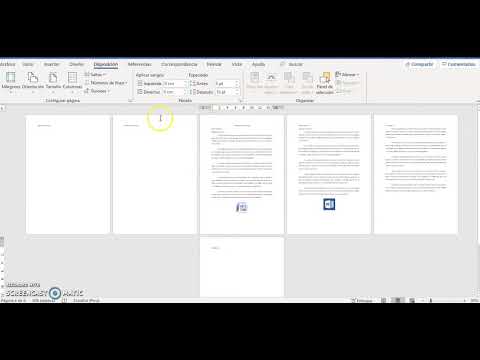
En ocasiones, los documentos de Word pueden ser extensos y difíciles de navegar. Por eso, es importante saber cómo ver las secciones de un documento de Word para poder trabajar de manera más eficiente. En este artículo se explicará cómo acceder a las diferentes secciones de un documento, ya sea a través de la navegación por páginas, por secciones o mediante la utilización del panel de navegación.
Trucos para navegar eficientemente entre secciones en Word
Word es una herramienta muy útil para crear y editar documentos. Sin embargo, cuando se trabaja con documentos largos, puede resultar difícil navegar entre las diferentes secciones. Por suerte, existen algunos trucos que pueden ayudarte a hacerlo de forma eficiente.
1. Utiliza la vista de esquema
La vista de esquema te permite ver la estructura del documento y navegar entre las diferentes secciones de forma fácil y rápida. Para acceder a ella, ve a la pestaña «Ver» y selecciona «Esquema».
2. Utiliza la función de buscar
Si estás buscando una sección específica, utiliza la función de buscar. Ve a la pestaña «Inicio» y selecciona «Buscar». Escribe el texto que estás buscando y Word te llevará directamente a la sección correspondiente.
3. Utiliza la función de navegación
La función de navegación te permite ir directamente a una sección específica del documento. Ve a la pestaña «Vista» y selecciona «Navegación». Selecciona la sección a la que quieres ir y Word te llevará allí.
4. Utiliza las marcas de sección
Las marcas de sección son muy útiles para identificar las diferentes secciones del documento. Para activarlas, ve a la pestaña «Inicio», selecciona «Mostrar u ocultar» y marca la opción «Marcas de sección».
Con estos trucos, podrás navegar por tu documento de Word de forma eficiente y sin perder tiempo buscando las diferentes secciones. ¡Ponlos en práctica y verás cómo aumenta tu productividad!
Modificando las secciones de pie de página en Word: Una guía práctica
Si necesitas hacer cambios en las secciones de pie de página en un documento de Word, no te preocupes, es más fácil de lo que parece. Primero, debes ver las secciones del documento para identificar en qué sección se encuentra la página que deseas modificar.
Para hacer esto, sigue estos pasos:
1. Haz clic en la pestaña «Diseño de página» en la cinta de opciones.
2. Haz clic en «Saltos» y selecciona «Saltos de sección».
3. Ahora podrás ver las secciones del documento.
Una vez que sepas en qué sección se encuentra la página que deseas modificar, puedes modificar su pie de página. Para hacer esto, sigue estos pasos:
1. Haz doble clic en el pie de página de la página que deseas modificar.
2. Realiza los cambios que deseas hacer.
3. Haz clic en «Cerrar encabezado y pie de página» para salir del modo de edición.
¡Listo! Ahora sabes cómo modificar las secciones de pie de página en Word de manera fácil y práctica.
